
Western Digital sabit sürücüleri, herhangi bir sürücü gibi, veri kaybına karşı dayanıklı değildir. Eğer sürücünüz bozulursa, Western Digital sürücünüz verileriniz için bir hapishaneye dönüşerek dosyalarınıza erişmenizi veya yedeklemenizi engeller.
Bu gibi durumlarda, Western Digital veri kurtarma araçları imdada yetişir. Bu makalede, Western Digital sürücünüzden verilerinizi kolayca kurtarmanız için kullanabileceğiniz en etkili veri kurtarma araçlarını sunacağız. Bonus olarak, birkaç Western Digital sürücü onarım yöntemini de ele alacağız.
Western Digital Sabit Disklerin Özellikleri Nelerdir?
Western Digital, aynı zamanda WD olarak da bilinir, önde gelen bir depolama medya üreticisidir. Geniş bir sabit disk sürücüleri, katı hâl sürücüleri ve flash tabanlı depolama ürün yelpazesiyle Western Digital ürünlerini herhangi bir teknoloji mağazasında bulabilirsiniz.
Şirketin aynı zamanda teknoloji piyasasında zengin bir geçmişi de bulunmaktadır. 2009 yılında, ilk önce çıkarmak bir 2 TB dahili sabit disk sürücüsünü tanıttı ve aynı yıl dünyanın ilk 3 TB dahili sabit disk sürücüsü oldu. Daha yakın zamanda, 2020’de, piyasadaki en en hızlı tüketici SSD’leri olarak kabul edilen WD Black SN850’yi çıkardı.
Diğer sabit disk markalarından farklı olmayarak, Western Digital ürünlerini kullanım amacına göre kategorize eder:
| WD Kategorisi | Açıklama |
| WD Green | Çevre dostu sürücüler |
| WD Blue | Genel kullanım masaüstü sürücüleri |
| WD Purple | Güvenlik sürücüleri |
| WD Red | NAS sürücüleri |
| WD Black | Yüksek performanslı masaüstü sürücüleri |
| WD Gold | Kurumsal ve ticari sürücüler |
Western Digital sınırları zorlamaya devam ediyor. Kısa süre önce hibrid olarak kabul edilmeyen daha fazla depolama ve daha hızlı performans sağlayan sabit disk ve katı hal sürücü teknolojisini birleştiren yeni OptiNAND™ teknolojisini tanıttı. Bu yeni gelişmenin 50TB’a kadar kapasiteye sahip olması bekleniyor.
En İyi Western Digital Veri Kurtarma Araçları
Western Digital cihazınız bir kötü amaçlı yazılım saldırısı, bozulma veya yanlışlıkla silme nedeniyle veri kaybına uğradıysa, Western Digital kurtarma yazılımı sürücünüzü tarayarak verileri geri alabilir. Piyasadaki en iyi Western Digital sabit disk kurtarma araçlarından bazılarına bir göz atın.
1. Disk Drill (Windows, Mac)
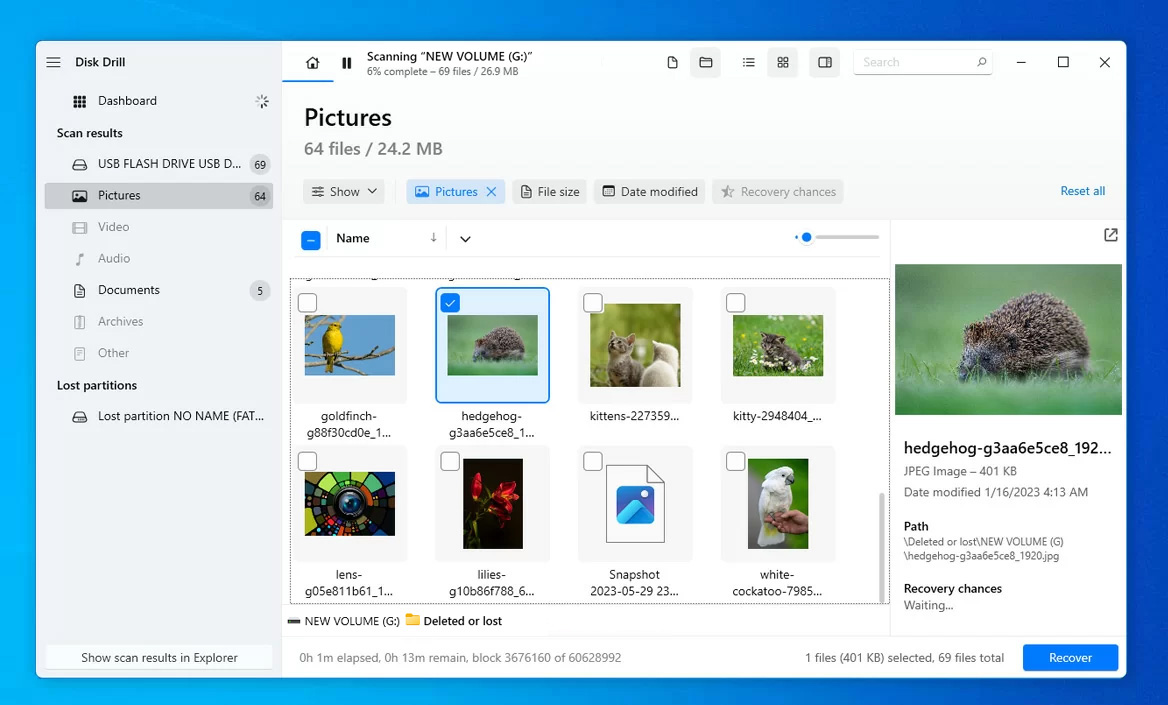
Fiyat, verimlilik ve kullanılabilirlik açısından en iyi Western Digital kurtarma aracı olarak Disk Drill’i öneriyoruz. Basitleştirilmiş kullanıcı arayüzü, sürücünüzü seçmenize, taramanıza ve verilerinizi sadece birkaç tıklamayla kurtarmanıza olanak tanır. Kurtarmadan önce dosyaları önizlemenizi sağlar ve hangi dosyaların kurtarılma şansının en yüksek olduğunu gösterir. Tek bir dosya kurtarıyor olun veya formatlanmış bir sürücüde kurtarma gerçekleştiriyor olun, Disk Drill’i en iyi Western Digital veri kurtarma araçlarından biri olarak öneriyoruz.
Fiyat: 89 $ – 499 $
Pros
- Aktif S.M.A.R.T. izleme.
- 500 MB’ye kadar verinin ücretsiz kurtarılması.
- Modern ve sezgisel arayüz.
- Telefon desteği yok.
- Fotoğraf/Video onarımı yok
2. R-Studio (Windows, Mac, Linux)
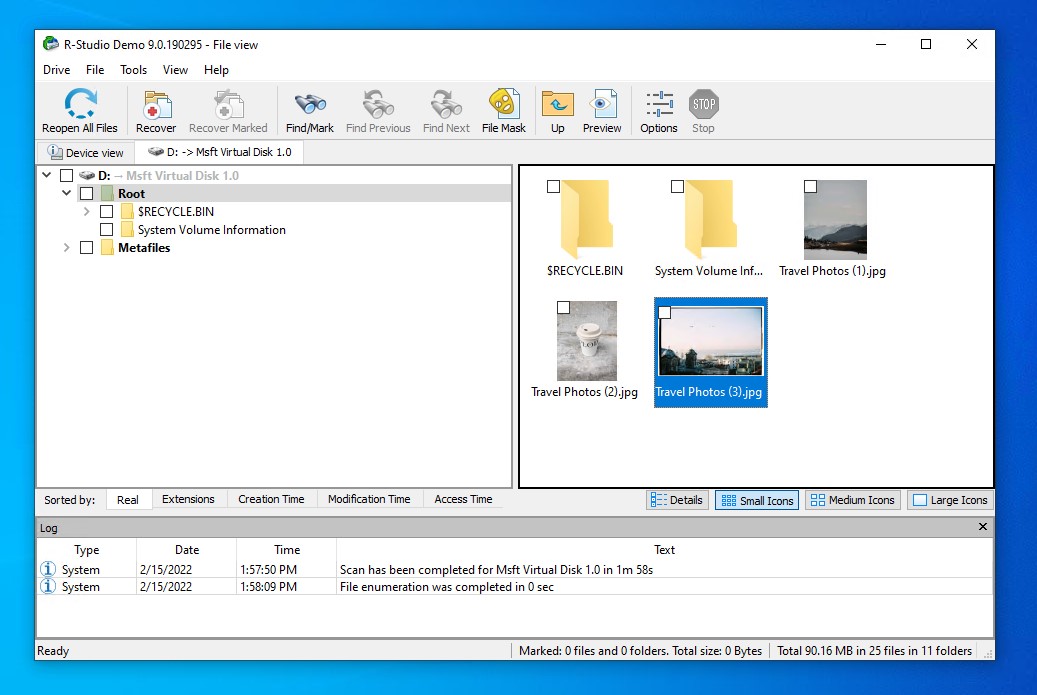
R-Studio, Western Digital veri kurtarma yazılımıdır ve birçok gelişmiş özellik içerir. Tipik dosya kurtarmanın yanı sıra, disk görüntüleme, S.M.A.R.T. izleme ve dosya önizlemelerini de destekler. Doğru lisansa sahip olursanız, verileri ağ üzerinden bile kurtarabilirsiniz, bu birçok diğer aracın desteklemediği bir özelliktir. Tüm bunlar harika olsa da, kullanıcı arayüzü oldukça teknik ve ne yaptığınızı bilmiyorsanız gezinmesi zordur, bu da bu aracın sıradan bilgisayar kullanıcılarından ziyade veri kurtarma uzmanlarına yönelik olduğunu düşündürmektedir.
Fiyat: $49.99 – $899
Pros
- Kapsamlı tarama yetenekleri.
- Ağ üzerinden kurtarma.
- Hasarlı RAID kurtarma.
- Çok teknik kullanıcı arayüzü.
- 256KB'den büyük dosyalar demo modunda kurtarılamaz.
- Bulunan dosyaların gezinmesi ve kurtarılması zordur.
3. DMDE (Windows, Mac, Linux)
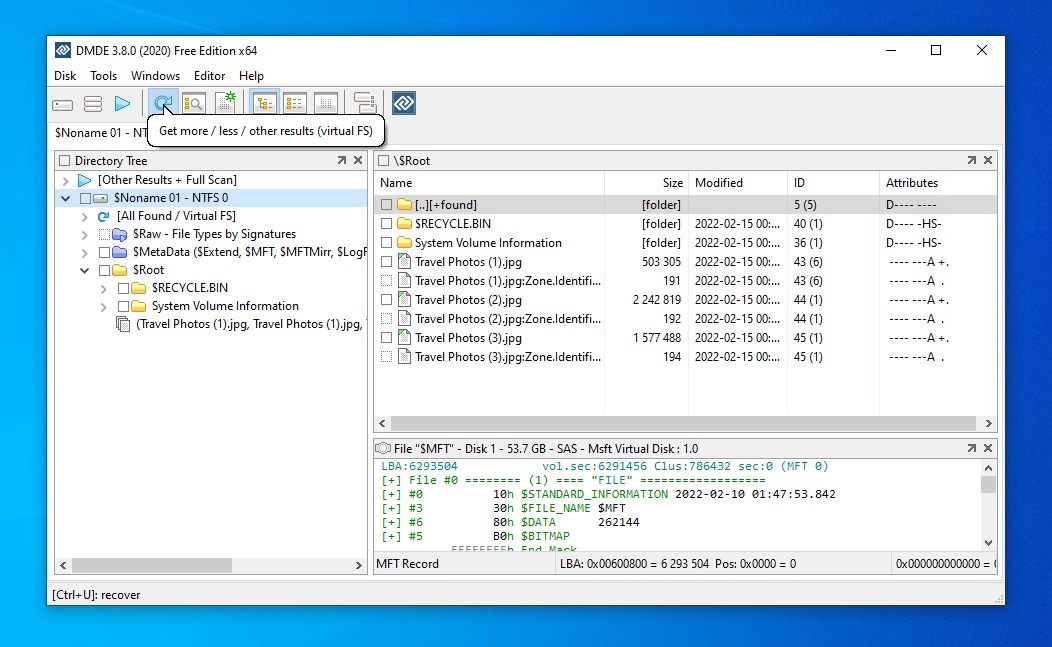
Korkutucu arayüzüne rağmen, DMDE, kurtarmayı tamamlayan birçok faydalı özellikle dolu bir veri kurtarma aracıdır. Ek özellikler arasında disk görüntüleri oluşturma, bir RAID yapıcı ve bölümleri yeniden yüklemek için bir bölüm yöneticisi bulunmaktadır. Kullanım sırasında, sürücünüz hakkında size çok miktarda bilgi verir ve taramanızı özelleştirmek için bol miktarda seçenek sunar. Uygun fiyatlıdır ve programı nasıl kullanacağınızı anlamak için zaman ayırırsanız denemeye değer.
Fiyat: 20$ – 95$
Pros
- Taşınabilir.
- RAID 0/1/4/5/6 yapılandırmaları için destek.
- Tüm bölümleri geri yükleyin.
- Gezinmesi zor olan çok teknik kullanıcı arayüzü.
- Önizleme seçeneği yok.
4. EaseUS (Windows, Mac)
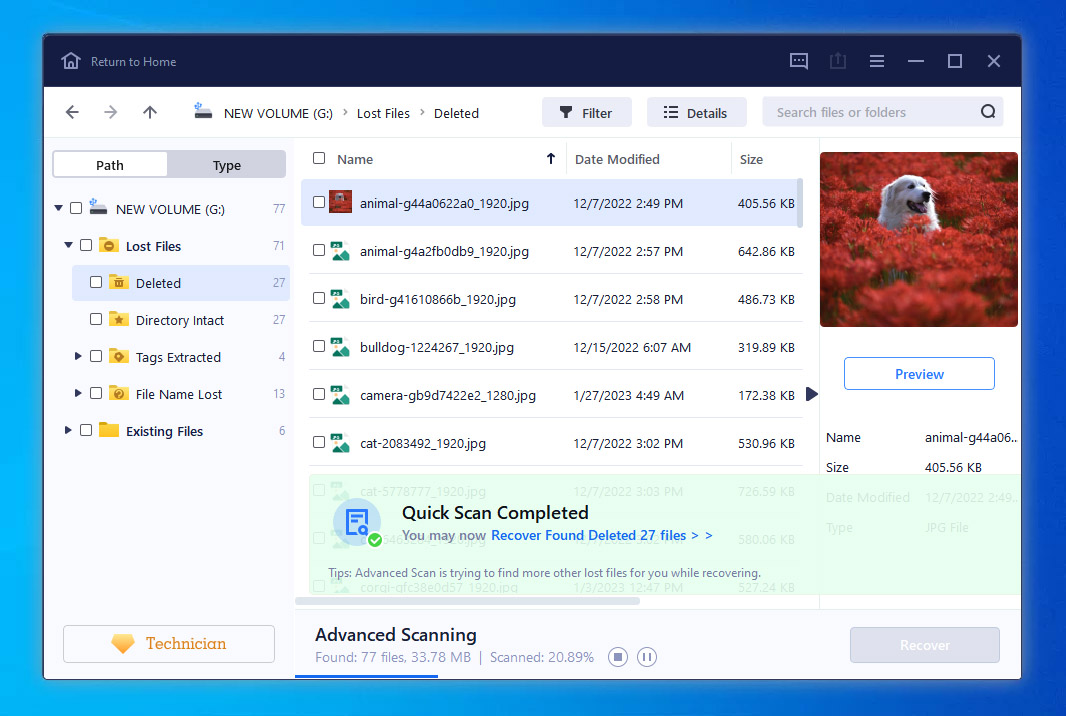
EaseUS, Windows ve Mac için en iyi Western Digital araçları arasında yer alan bir başka kurtarma aracıdır. Hızlı tarama süreleri ve 1000’den fazla dosya türünü iyi bir şekilde kurtarma yeteneği sunar. HDD’lerin ve SSD’lerin taranmasını destekler. Ayrıca uygulama içinden TRIM’i kolayca açıp kapatmanıza olanak tanıyarak SSD’lerden kurtarma ile de yardımcı olur. Disk Yönetimi’nde okunabilir olduğu sürece, bir WD harici sabit diskinden de dosya kurtarabilirsiniz.
Fiyat: $69.95 – $149.95
Pros
- İyi müşteri desteği.
- Araç içinde TRIM devre dışı bırakma seçeneği.
- Geniş kapsamlı bilgi tabanı.
- Fotoğraf kurtarma konusunda yardımcı olan fotoğraf onarım özelliği.
- S.M.A.R.T. verilerini okuyamıyor.
- Bayt bayt görüntü oluşturmanın bir yolu yok.
- Tarama süresi tahminleri hatalı.
5. GetDataBack (Windows)
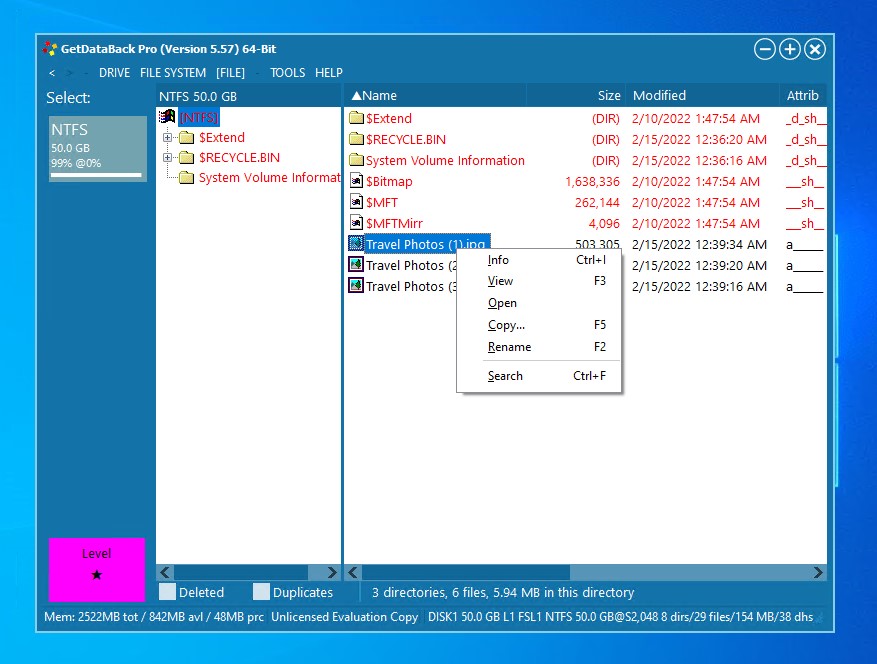
GetDataBack, Windows, Mac ve Linux dosya sistemlerini destekleyen bir Windows veri kurtarma aracıdır. Makul fiyatlı bir lisans satın alındığında, ücretsiz ömür boyu yükseltmeler de sağlar, böylece her sürüm için yeni bir lisans almanıza gerek kalmaz. Dört tarama türünden birini seçme seçeneğiniz vardır, her biri daha uzun tarama süreleri pahasına bir öncekinden daha kapsamlıdır. Kullanıcı arayüzü eski görünüyor ve beklentileri karşılamaktan uzak olsa da işlevsel ve basittir.
Fiyat: 79$
Pros
- Süper hızlı tarama süreleri.
- Windows, Mac ve Linux dosya sistemlerini destekler.
- Dört tarama tipinden birini seçmenize olanak tanır.
- Kötü kullanıcı arayüzü.
- Önizleme seçeneği yok.
- APFS sürücü taramaları zayıf sonuçlar verdi.
Western Digital Sabit Diskler Nasıl Ücretsiz Onarılır
Bir sabit sürücünün tekrar tekrar arızalanması kırmızı bayraklar kaldırırken, bir sabit sürücünün bir kez arızalanması ölümünü teyit etmez. Onu atmak yerine, bir Western Digital sabit sürücüsünü onarmak daha fazla kullanmanızı sağlar. Aynı yöntemler, bir Western Digital harici sabit sürücüyü onarmanız gerektiğinde de uygulanabilir.
Mac: Disk İzlencesi Kullanarak Onarın
Apple’ın Disk İzlencesi aracı, Western Digital sabit disk onarım yazılımı olarak işlev görebilecek bir İlk Yardım özelliği içerir. Bu araç, Mac sürücünüzdeki sorunları bulma ve onarma yeteneğine sahiptir. Özellikle, sürücünüzün biçimlendirme ve dizin yapısıyla ilgili sorunları arar.
- Yardımcı Programlar klasöründe, Disk İzlencesi öğesini açın.
- Görüntüle öğesine, ardından Tüm Cihazları Göster öğesine tıklayın.
- Sürücünüzün son bölümünü seçin, ardından İlk Yardım düğmesine tıklayın. İstendiğinde, Çalıştır öğesine tıklayın.
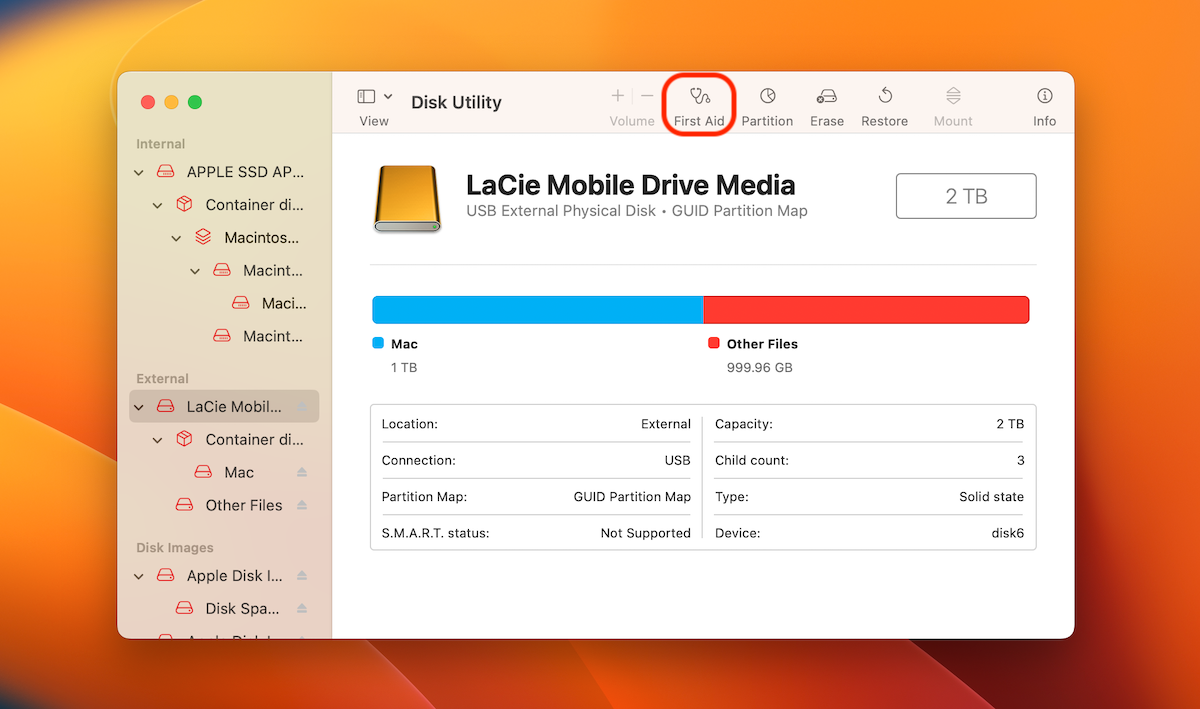
- Bölümün taraması tamamlandığında, bu adımları onun üzerindeki tüm bölümler için tekrarlayın, ardından en sonunda tüm sürücü için yapın.
Bu aynı süreç, WD harici sabit disk onarımı için de işe yarayacaktır, sadece bunun yerine listeden harici WD sabit diskinizi seçmeniz gerekecek.
Windows: CheckDisk Kullanarak Onar
CheckDisk (CHKDSK), Windows’a yerleşik bir dosya sistemi onarım aracıdır. Dosya sistemini tarayarak ve kullanılmaması gereken bozuk sektörleri işaretleyerek Western Digital sabit disk onarımı için kullanılabilir.
- Başlat ‘e sağ tıklayın ve Windows PowerShell (Yönetici) öğesini seçin. Eğer UAC tarafından istenirse Evet ‘e tıklayın.
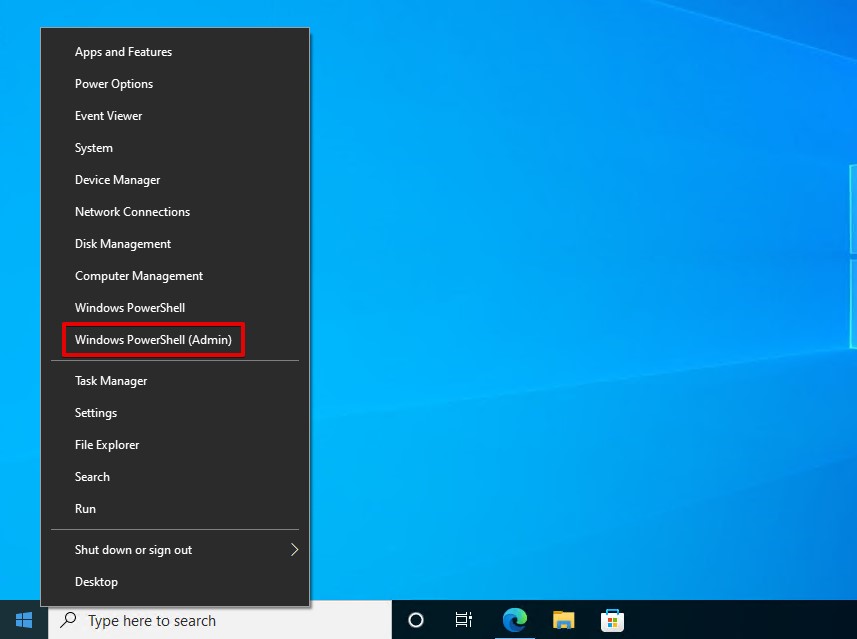
- chkdsk D: /f /r yazın. D: ‘ı kendi sürücü harfinizle değiştirin. Girin ‘ye basın.
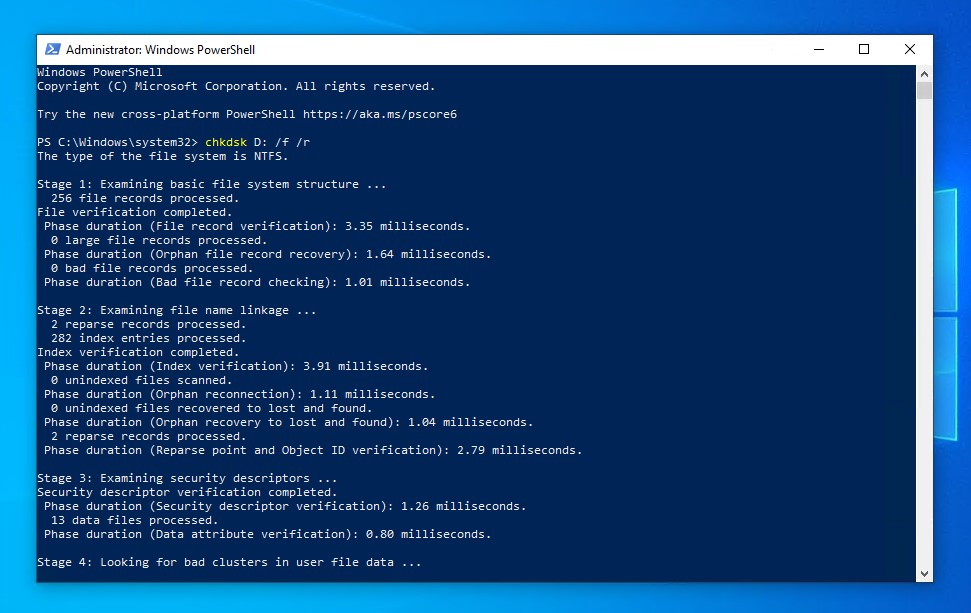
CheckDisk, Windows’daki küçükten büyüğe mantıksal sorunları hızlı bir şekilde düzeltmek için en iyi Western Digital onarım araçlarından biri olmaya devam ediyor.
SSS
- İndir ve Disk Drill'i kurun.
- WD My Passport harici sürücünüzü bilgisayara bağlayın.
- Disk Drill'i açın. Sürücünüzü seçin ve ardından Kayıp verileri ara tıklayın.
- Tarama tamamlandıktan sonra, bulunan verileri gözden geçirmek için Bulunan öğeleri gözden geçir tıklayın.
- Kurtarmak istediğiniz her dosyayı işaretleyin. Hazır olduğunuzda, Kurtar tıklayın.
- Ayrı bir sürücüde uygun bir çıkış konumu seçin. Kurtarma işlemini tamamlamak için Tamam tıklayın.
- Başlat üzerine sağ tıklayın ve Aygıt Yöneticisi seçin.
- Disk sürücüleri genişletin. WD sabit diskinize sağ tıklayın ve Özellikler seçin.
- Sürücü sekmesine tıklayın, ardından Sürücüyü Güncelleştir tıklayın.
- Sürücüler için otomatik olarak ara tıklayın. Windows güncel sürücüler bulursa, size bildirir ve yükler. Alternatif olarak, bir şey bulunmazsa aramanıza Windows Update üzerinde güncellenmiş sürücüleri arayın tıklayarak devam edebilirsiniz.




